苹果电脑Mac系统如何去掉桌面硬盘图标?
2023-09-28 658有的用户桌面上会有个Mac硬盘图标,在Mac桌面会显得很突兀,我们可以去掉它。下面分享如何去掉Mac桌面硬盘图标。
1.如图是桌面左上角的硬盘图标;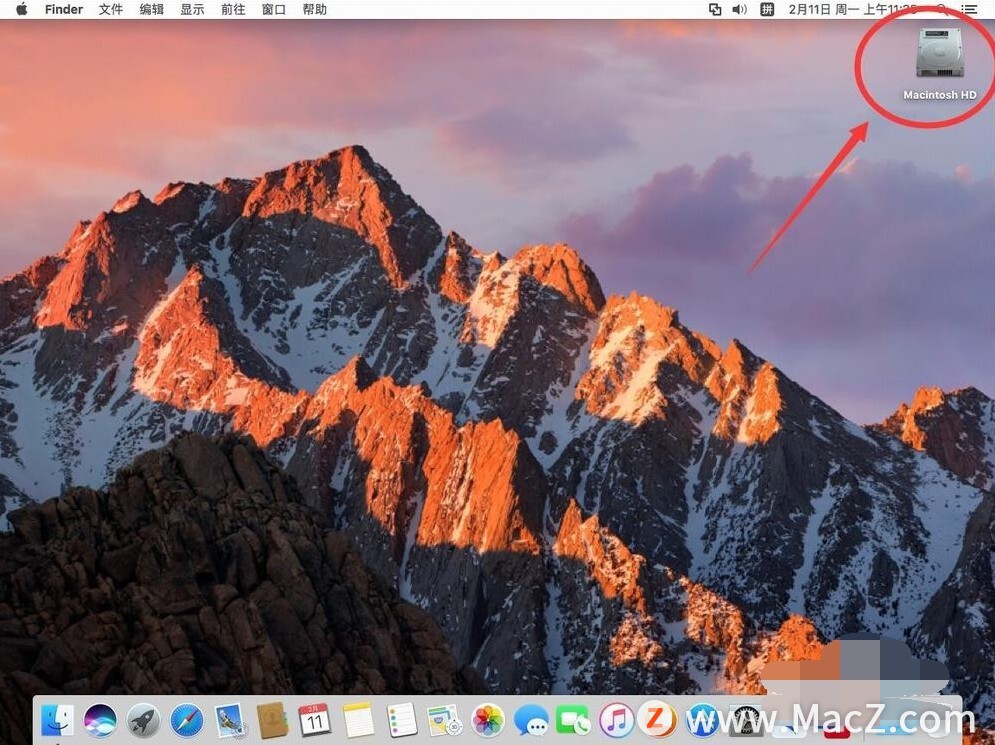 2.点击屏幕左上角苹果标志旁边的“Finder”;
2.点击屏幕左上角苹果标志旁边的“Finder”;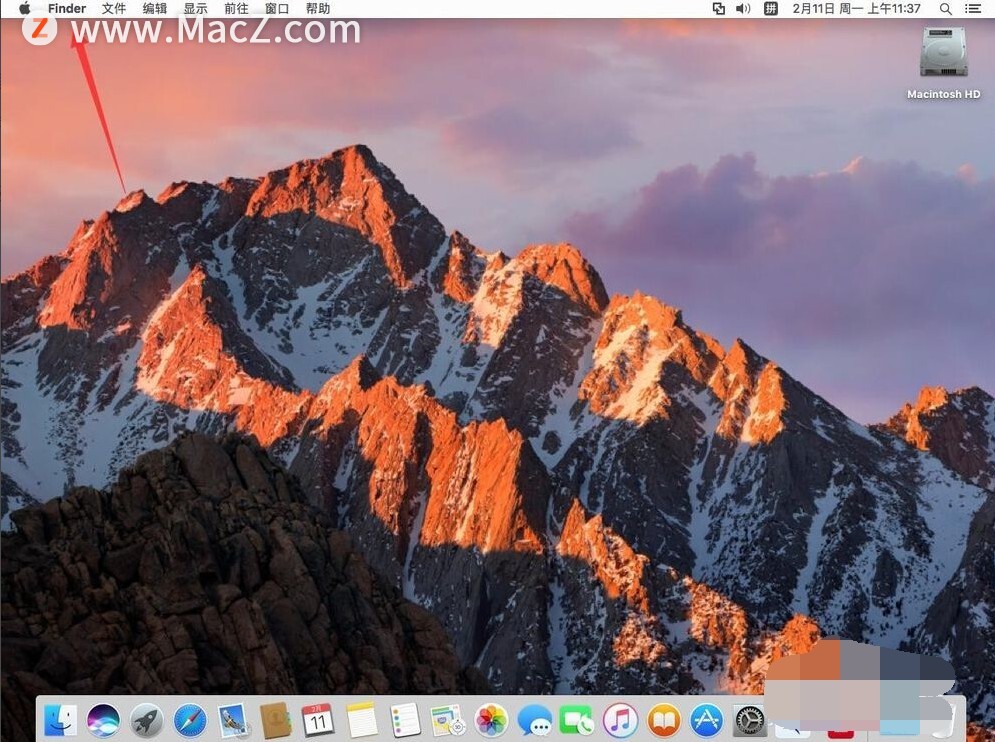 3.然后选择”偏好设置“;
3.然后选择”偏好设置“;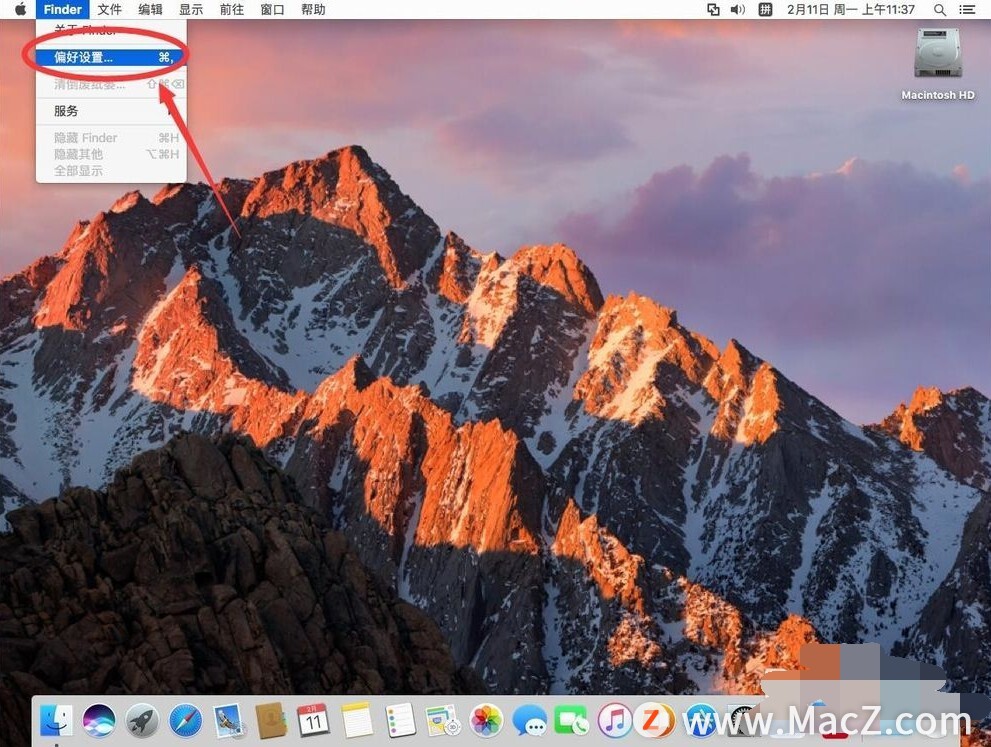 4.打开后,选择”通用“;
4.打开后,选择”通用“;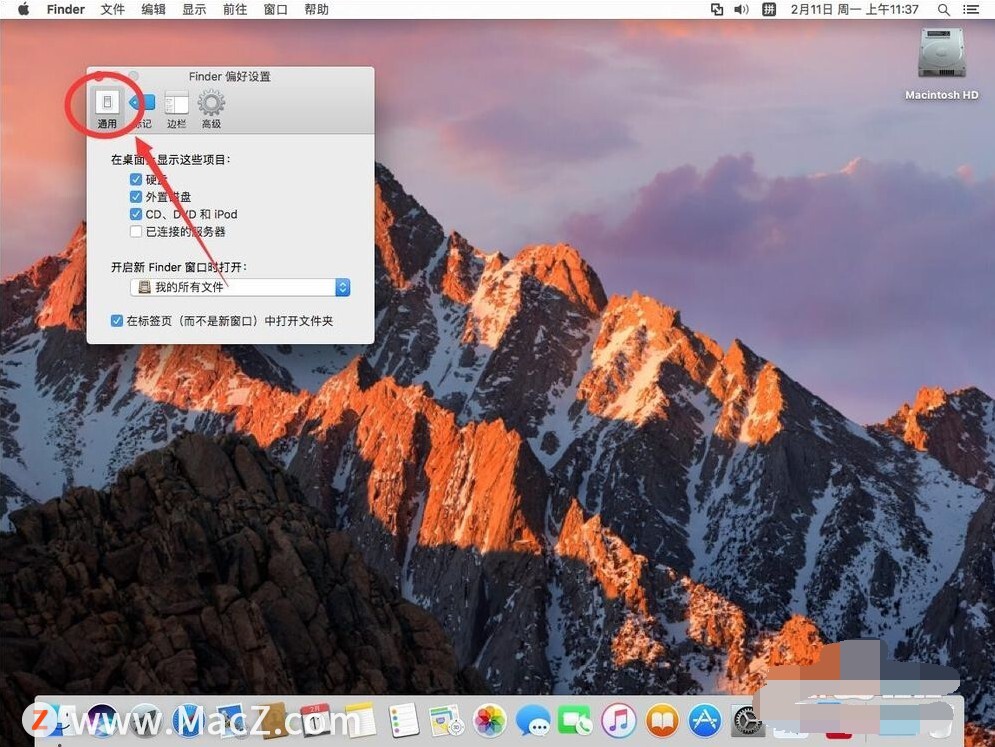 5.在通用里面,可以看到”硬盘“选项前面的是勾选上的;
5.在通用里面,可以看到”硬盘“选项前面的是勾选上的;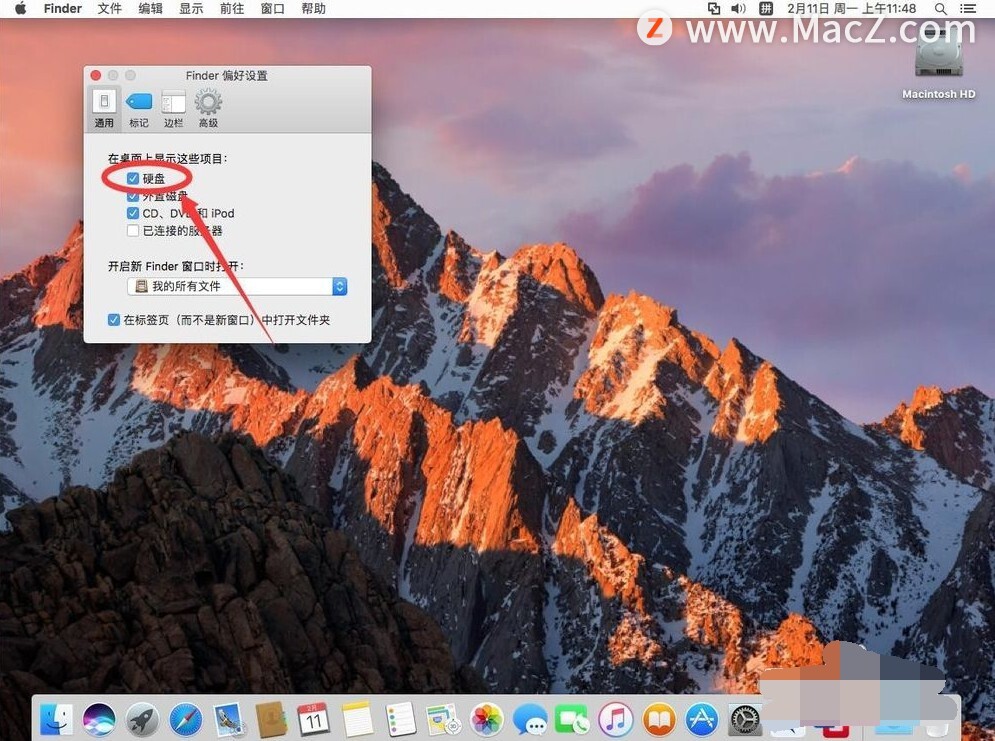 6.取消硬盘前面的勾选,桌面上的硬盘图标就消失了;
6.取消硬盘前面的勾选,桌面上的硬盘图标就消失了;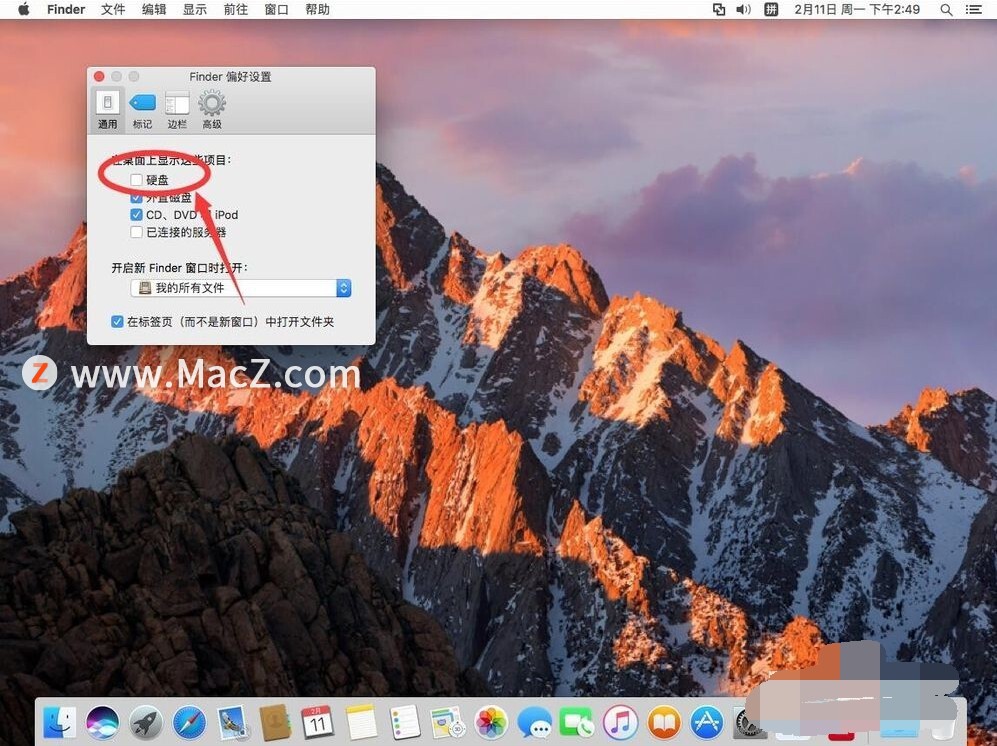 7.点击左上角的红色叉号,关闭Finder偏好设置即可。
7.点击左上角的红色叉号,关闭Finder偏好设置即可。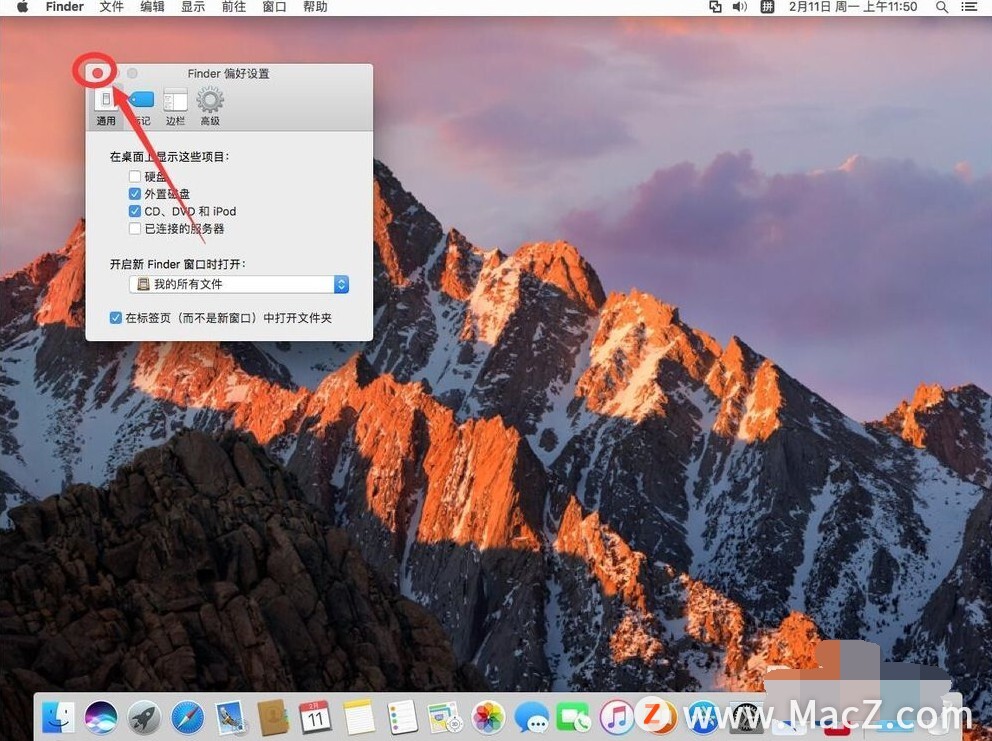
以上就是苹果电脑Mac系统如何去掉桌面硬盘图标,希望对你有所帮助,想了解更多Mac知识,请关注MacZ.com。
相关资讯
查看更多-

西数发布26TB WD Red Pro NAS硬盘:售价7699元
-

《幻兽帕鲁》登陆苹果 macOS 系统,售价 29.99 美元
-

微信小程序新风尚,瑞智恒联引领长沙企业智能系统搭建新潮流
-

悄悄适配深色模式图标,苹果 iOS 平台支付宝客户端获 10.7.6 版本更新
-

苹果新系统测试版现故障:部分设备遭遇“循环重启”,更新暂停
-

苹果与达索系统合作:Vision Pro 迎来产品设计与制造新应用
-

苹果 iPhone 16e 跑分现身 Geekbench:8GB 内存,预装 iOS 18.3.1 系统
-

微信正灰度测试微信账号系统,“公众号”“服务号”“小程序”“视频号”全面合一
-

可在桌面上欣赏 3D 球赛,苹果 Vision Pro 版 NBA 官方应用获更新
-

零担运输痛点破解:数字化管理系统如何助力物流企业降本增效?
最新资讯
查看更多-

- 4005mAh+27W 快充,1小时48分钟充满,iPhone 16e 0-100 充电全程测试
- 2025-03-12 172
-

- 苹果键盘26年来变革!未来Mac统一采用多了一条线的静音键
- 2025-03-09 174
-

- iPhone 16e到底适合哪些人买 哪些人要避坑:一文读懂
- 2025-03-08 180
-

- 再补就真买得起了!苹果 M4 MacBook Air 16G 首发 7 折 5799 元 12 期免息
- 2025-03-08 253
-

- iPhone 17 Air续航或不会成为短板?消息称将配备高密度电池
- 2025-03-08 240
热门应用
查看更多-

- 快听小说 3.2.4
- 新闻阅读 | 83.4 MB
-

- 360漫画破解版全部免费看 1.0.0
- 漫画 | 222.73 MB
-

- 社团学姐在线观看下拉式漫画免费 1.0.0
- 漫画 | 222.73 MB
-

- 樱花漫画免费漫画在线入口页面 1.0.0
- 漫画 | 222.73 MB
-

- 亲子餐厅免费阅读 1.0.0
- 漫画 | 222.73 MB
-
 下载
下载
湘ICP备19005331号-4copyright?2018-2025
guofenkong.com 版权所有
果粉控是专业苹果设备信息查询平台
提供最新的IOS系统固件下载
相关APP应用及游戏下载,绿色无毒,下载速度快。
联系邮箱:guofenkong@163.com